Hallo und willkommen, unser heutiger Artikel befasst sich mit der Installation und Konfiguration von Bacula (einer Open-Source-Netzwerk-Backup-Lösung) unter Ubuntu 15.10/16.04. Sie können es verwenden, um die Sicherung, Wiederherstellung und Überprüfung von Computerdaten in einem Netzwerk von Computern unterschiedlicher Art zu verwalten. Bacula ist relativ einfach zu bedienen und effizient, während es viele erweiterte Speicherverwaltungsfunktionen bietet, die es einfach machen, verlorene oder beschädigte Dateien zu finden und wiederherzustellen. Aufgrund seines modularen Designs ist Bacula skalierbar von kleinen Einzelcomputersystemen bis hin zu Systemen, die aus Hunderten von Computern bestehen, die sich in einem großen Netzwerk befinden.
Bacula besteht aus mehreren Softwarekomponenten, einschließlich Backup-Server und Backup-Clients.
Ein Bacula-Server, den wir als "Backup-Server" bezeichnen, hat folgende Komponenten:
Bacula-Direktor (DIR): Software, die die Sicherungs- und Wiederherstellungsvorgänge steuert, die von den Datei- und Speicher-Daemons ausgeführt werden
Katalog: Dienste, die eine Datenbank mit gesicherten Dateien verwalten. Die Datenbank wird in einer SQL-Datenbank wie MySQL oder PostgreSQL
gespeichertSpeicher-Daemon (SD): Software, die Lese- und Schreibvorgänge auf den für Sicherungen verwendeten Speichergeräten ausführt
Bacula-Konsole: Eine Befehlszeilenschnittstelle, die es dem Backup-Administrator ermöglicht, mit Bacula Director zu interagieren und ihn zu steuern
Ein Bacula-Client (Backup-Clients) ist ein Server, der gesichert wird und auf dem die Komponente File Daemon (FD) läuft. Der File Daemon ist eine Software, die dem Bacula-Server Zugriff auf die zu sichernden Daten bereitstellt.
Voraussetzungen
Wir werden Bacula auf einem Ubuntu 15.10-Server installieren und konfigurieren, aber Sie können den gleichen Anweisungen wie bei Ubuntu 15.04 folgen, aber Sie könnten Kompatibilitätsprobleme in Ubuntu 16.04 bekommen.
Melden wir uns mit Ihren Root-Anmeldeinformationen bei Ihrem Ubuntu-Server an, geben Sie ihm eine IP-Adresse und konfigurieren Sie seinen FQDN. Stellen Sie sicher, dass Sie über eine Internetverbindung verfügen, um Ihr System mit den folgenden Befehlen zu aktualisieren.
# apt-get update && apt-get upgrade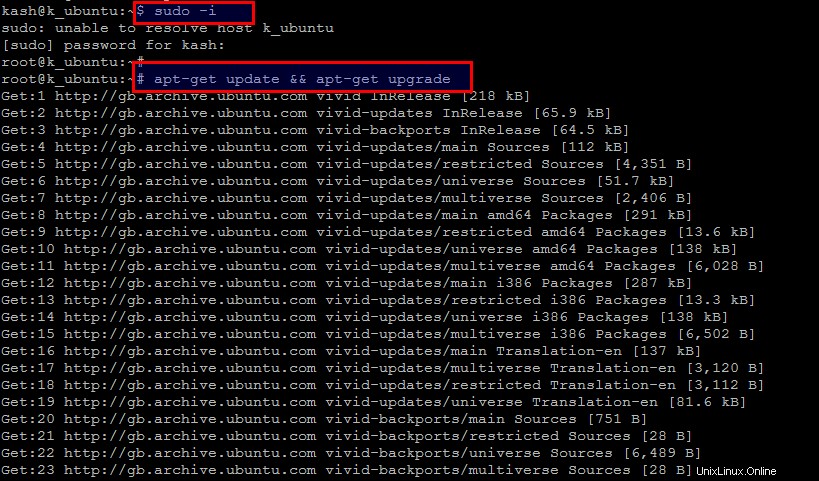
Sobald Ihr System wieder mit den neuesten Updates und Sicherheitspatches ausgestattet ist, fahren Sie mit dem nächsten Schritt fort.
Installieren von MySQL
Bacula verwendet eine SQL-Datenbank, um seine Informationen zu verwalten. Sie können entweder eine MySQL- oder eine PostgreSQL-Datenbank verwenden, aber in diesem Artikel werden wir MySQL verwenden. Um MySQL auf Ihrem Ubuntu-Server zu installieren, führen Sie einfach den folgenden Befehl in Ihrem Befehlszeilenterminal aus.
# apt-get install mysql-server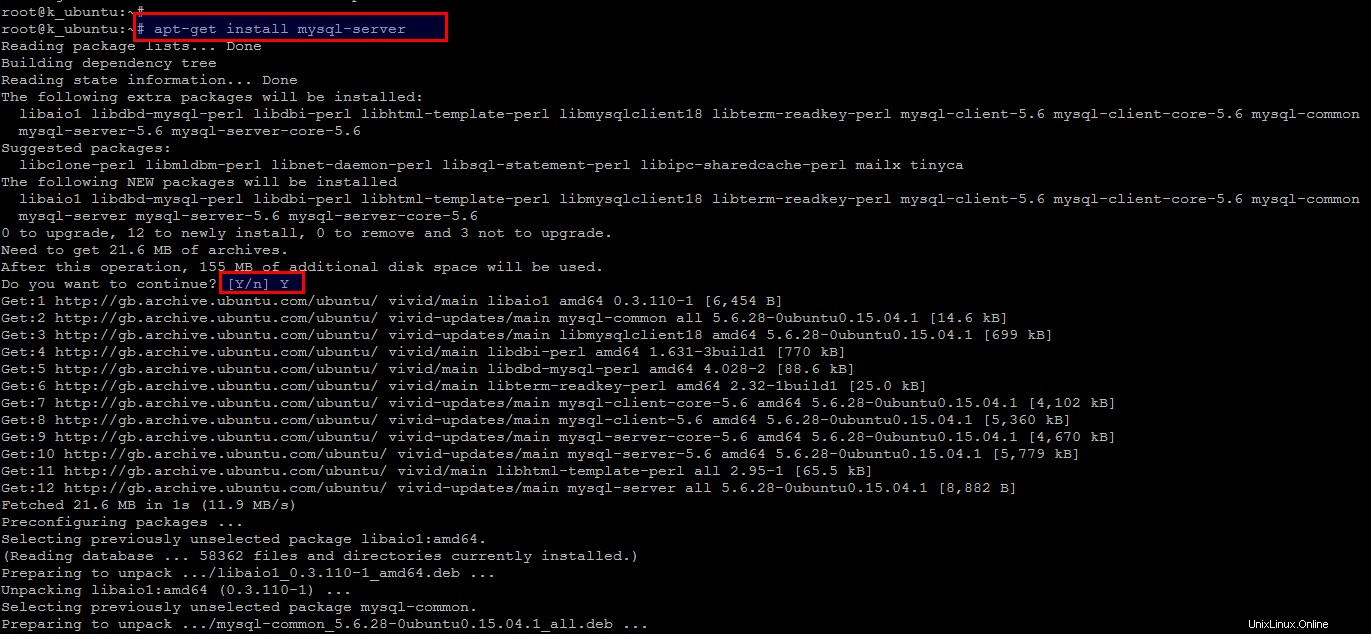
Während der MySQL-Installation werden Sie aufgefordert, das Passwort des Datenbankadministrators festzulegen. Geben Sie das Passwort ein und klicken Sie auf Ok. Es ist zwar nicht obligatorisch, aber es wird dringend empfohlen, dass Sie ein Passwort für den MySQL-Administrationsbenutzer "root" festlegen und dann dasselbe Passwort wiederholen, das Sie eingerichtet haben.
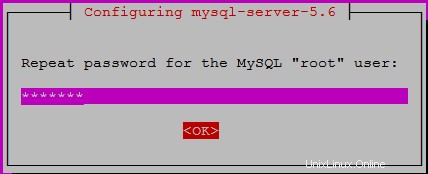
Installieren der Bacula-Komponente
Lassen Sie uns nun den Bacula-Server und die Client-Komponenten mit dem folgenden Befehl installieren.
# apt-get install bacula-server bacula-client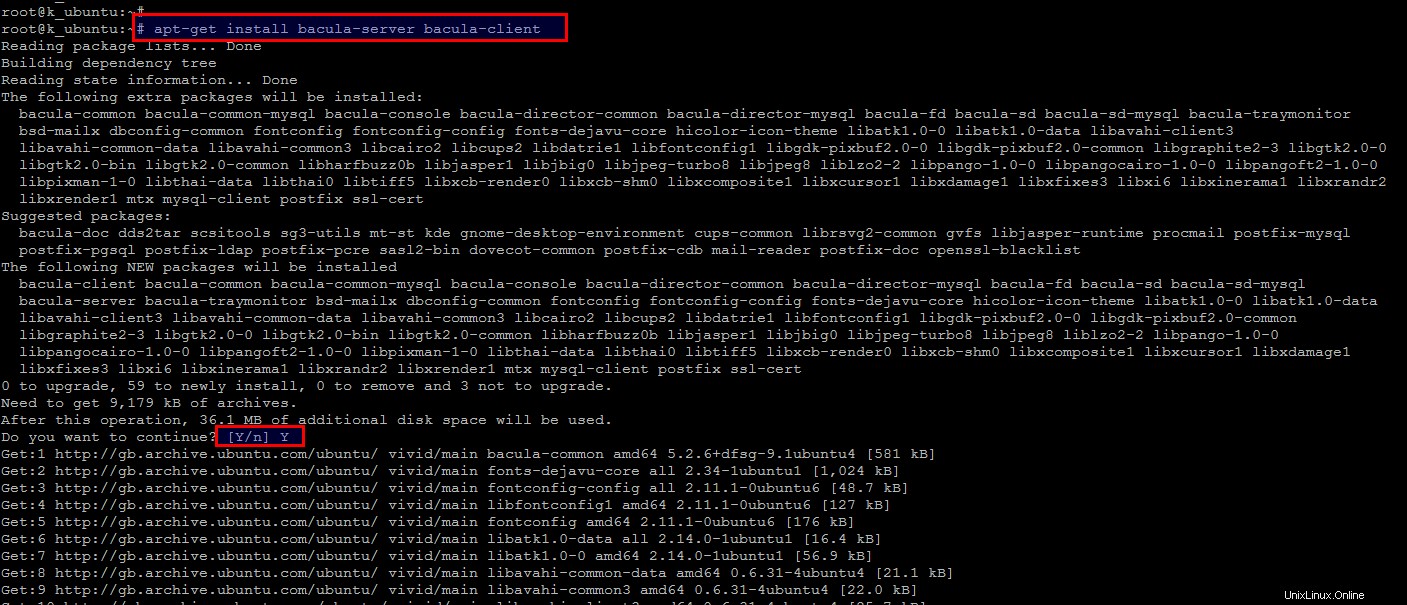
Sobald Sie mit der Installation fortfahren, werden Sie aufgefordert, einige Informationen einzugeben, die zum Konfigurieren des Postfix-MTA verwendet werden, den Bacula standardmäßig verwendet. Wählen wir "Internetseite" als allgemeine Art der Mailkonfiguration und klicken Sie auf 'OK' . Sie können auch den anderen Mailserver-Konfigurationstyp auswählen, der Ihren Anforderungen am besten entspricht.
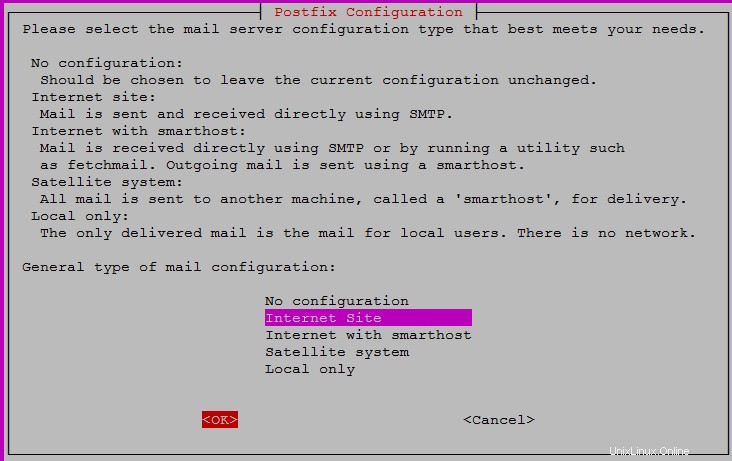
Als nächstes werden Sie aufgefordert, Ihren System-E-Mail-Namen einzurichten, der Ihr vollständig qualifizierter Domänenname sein wird.

Wählen Sie „Ja“, um die Datenbank für Bacula mit dbconfig-common wie gezeigt zu konfigurieren.
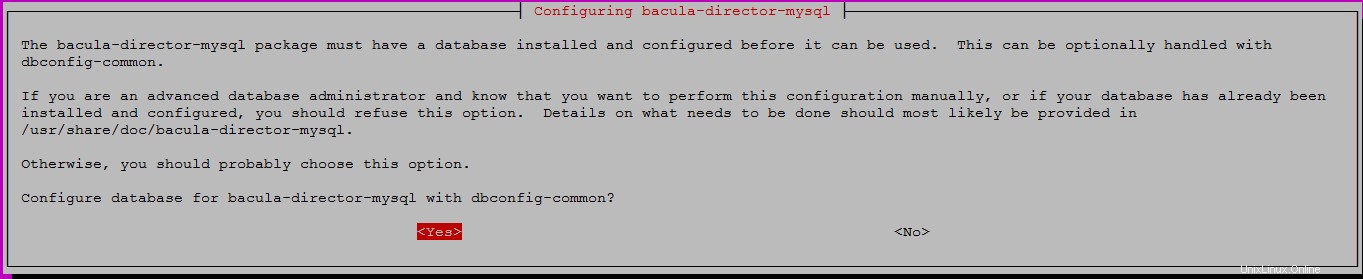
Geben Sie dann das Passwort des MySQL-Datenbankadministrators ein und klicken Sie auf die Taste „OK“.

Legen Sie erneut das MySQL-Anwendungspasswort für bacula-director-mysql fest, um sich beim Datenbankserver zu registrieren. Wenn das Feld leer gelassen wird, wird ein zufälliges Passwort generiert.

Bestätigen Sie dasselbe Passwort erneut.
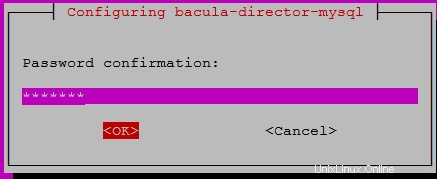
Wir haben die Installation von Bacula und seinen Komponenten abgeschlossen, jetzt werden wir die Sicherungs- und Wiederherstellungsverzeichnisse erstellen.
Sicherungs- und Wiederherstellungsverzeichnisse erstellen:
Bacula benötigt ein Backup-Verzeichnis zum Speichern von Backup-Archiven und ein Wiederherstellungsverzeichnis, in dem wiederhergestellte Dateien abgelegt werden. Wenn Ihr System also mehrere Partitionen hat, stellen Sie sicher, dass Sie die Verzeichnisse auf einer der großen Partitionen erstellen.
Führen Sie die folgenden Befehle aus, um neue Verzeichnisse für Sicherungs- und Wiederherstellungspunkte zu erstellen.
# mkdir -p /b_backup/backup /b_backup/restoreLegen Sie mit den folgenden Befehlen den Besitz und dann die Berechtigungen für die oben genannten Verzeichnisse fest.
# chown -R bacula:bacula /b_backup/# chmod -R 700 /b_backup/Konfigurieren von Bacula
Alle Konfigurationsdateien von Bacula sind im Verzeichnis ‚/etc/bacula‘ zu finden. Bacula hat mehrere Komponenten, die unabhängig voneinander konfiguriert werden müssen, um richtig zu funktionieren.
Öffnen Sie zunächst die folgende Datei, um die Bacula Director-Konfiguration zu aktualisieren.
# vim /etc/bacula/bacula-dir.confAktualisieren Sie den Wiederherstellungspfad, indem Sie den folgenden Pfad in Ihrer Konfigurationsdatei suchen. In unserem Fall ist /b_backup/restore der Wiederherstellungsspeicherort.
Job {
Name = "RestoreFiles"
Type = Restore
Client=k_ubuntu-fd
FileSet="Full Set"
Storage = File
Pool = Default
Messages = Standard
Where = /b_backup/restore
}Scrollen Sie nun nach unten zum Abschnitt „Liste der zu sichernden Dateien“ und legen Sie den Pfad des zu sichernden Verzeichnisses fest.
File = /home/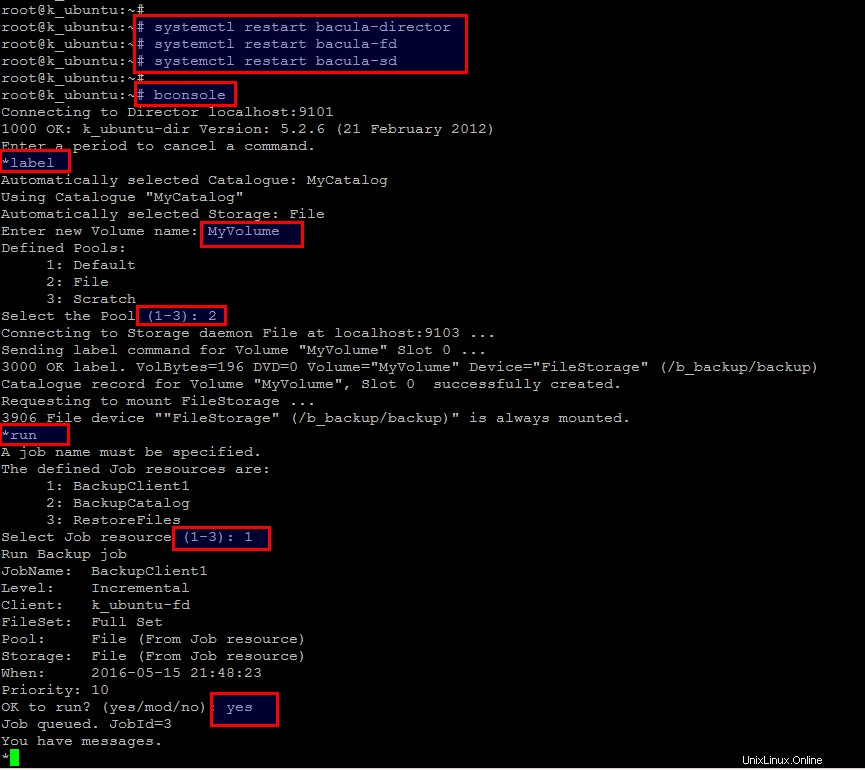
Scrollen Sie weiter nach unten und Sie finden den Abschnitt Ausschließen, in dem Sie die Liste der Verzeichnisse festlegen, die von der Sicherung ausgeschlossen werden sollen.
Exclude {
File = /var/lib/bacula
File = /nonexistant/path/to/file/archive/dir
File = /proc
File = /tmp
File = /.journal
File = /.fsck
File = /b_backup
}
}Speichern und schließen Sie die Datei, nachdem Sie die obigen Änderungen vorgenommen haben, und fahren Sie mit dem nächsten Schritt fort.
Aktualisiere die Bacula Storage Daemon-Einstellungen
Bearbeiten Sie die Datei /etc/bacula/bacula-sd.conf mit Ihrem Editor mit den folgenden Konfigurationen, um den Speicherort des Sicherungsordners festzulegen, in unserem Fall /mybackup/backup.
# vim /etc/bacula/bacula-sd.conf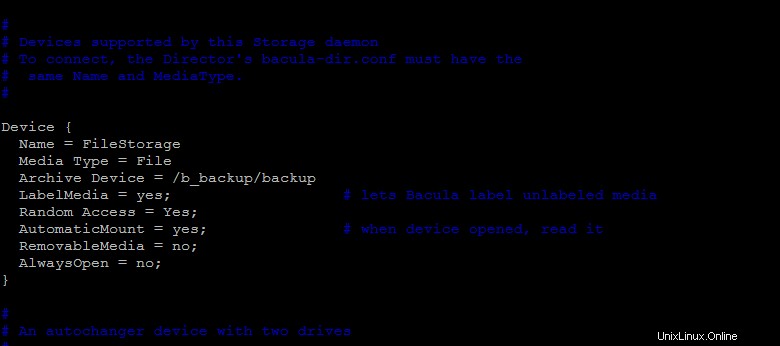
Überprüfen Sie nun, ob alle Konfigurationen wie unten gezeigt gültig sind.
Wenn die Befehle nichts anzeigen, sind die Konfigurationsänderungen gültig.
# bacula-dir -tc /etc/bacula/bacula-dir.conf# bacula-sd -tc /etc/bacula/bacula-sd.conf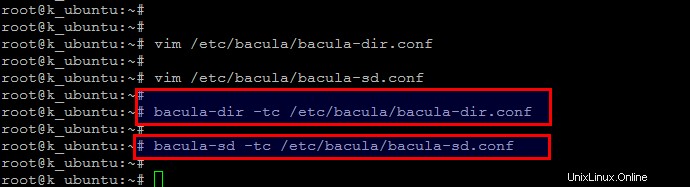
Sobald Sie alle Änderungen vorgenommen haben, starten Sie alle Bacula-Dienste neu.
# systemctl restart bacula-director# systemctl restart bacula-fd# systemctl restart bacula-sdDas ist es. Jetzt wurde Bacula erfolgreich installiert und konfiguriert.
Sicherungsjob testen
Lassen Sie uns nach dem Neustart der Dienste testen, ob es funktioniert, indem Sie einen Sicherungsjob ausführen.
Wir werden die Bacula-Konsole verwenden, um unseren ersten Backup-Job auszuführen. Wenn es ohne Probleme läuft, wissen wir, dass Bacula richtig konfiguriert ist. Rufen Sie die Konsole mit dem folgenden Befehl auf.
# bconsoleDies bringt Sie zur Eingabeaufforderung der Bacula-Konsole, die durch eine *-Eingabeaufforderung gekennzeichnet ist. Erstellen Sie ein Label, indem Sie einen Label-Befehl ausgeben. Dann werden Sie aufgefordert, einen Volume-Namen einzugeben und den Pool auszuwählen, den das Backup verwenden soll. Wir verwenden den zuvor konfigurierten "File"-Pool, indem wir "2" eingeben.
An dieser Stelle weiß Bacula nun, wie wir die Daten für unser Backup schreiben wollen. Wir können jetzt unser Backup ausführen, um zu testen, ob es ordnungsgemäß funktioniert, indem Sie den Befehl „Ausführen“ verwenden. Anschließend werden Sie aufgefordert, den auszuführenden Job auszuwählen. Wir möchten den Job „BackupLocalFiles“ ausführen, also geben Sie an der Eingabeaufforderung „1“ ein. Überprüfen Sie bei der Bestätigungsaufforderung „Sicherungsjob ausführen“ die Details und geben Sie dann „Ja“ ein, um den Job auszuführen, da eine neue Meldung wie unten gezeigt angezeigt wird.
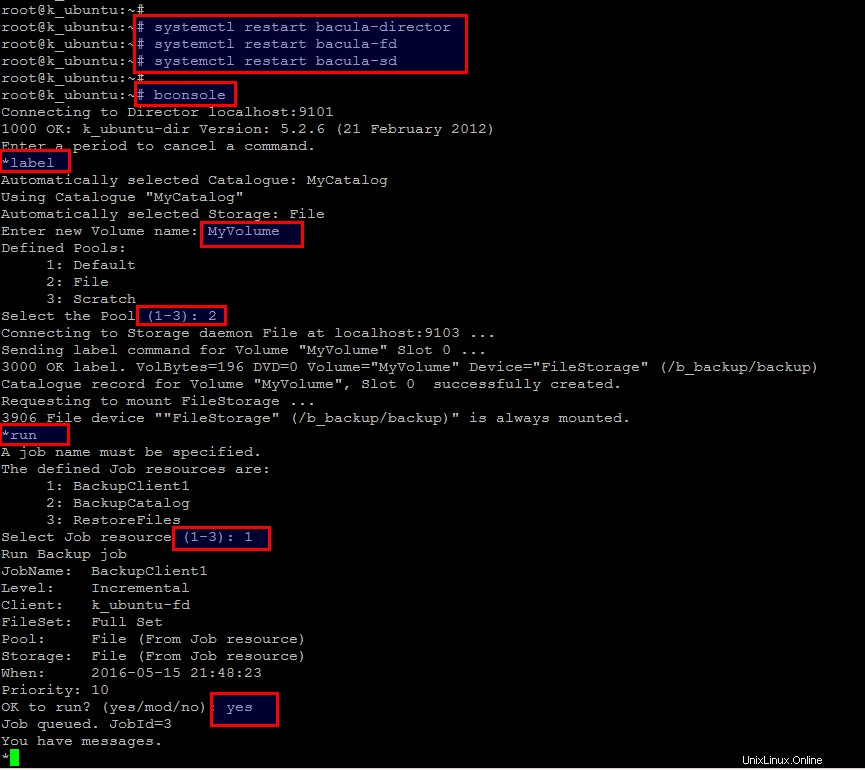
Nachdem Sie einen Job ausgeführt haben, teilt Ihnen Bacula mit, dass Sie Nachrichten haben. Die Meldungen werden von laufenden Jobs generiert. Überprüfen Sie die Nachrichten, indem Sie „Nachricht“ eingeben.
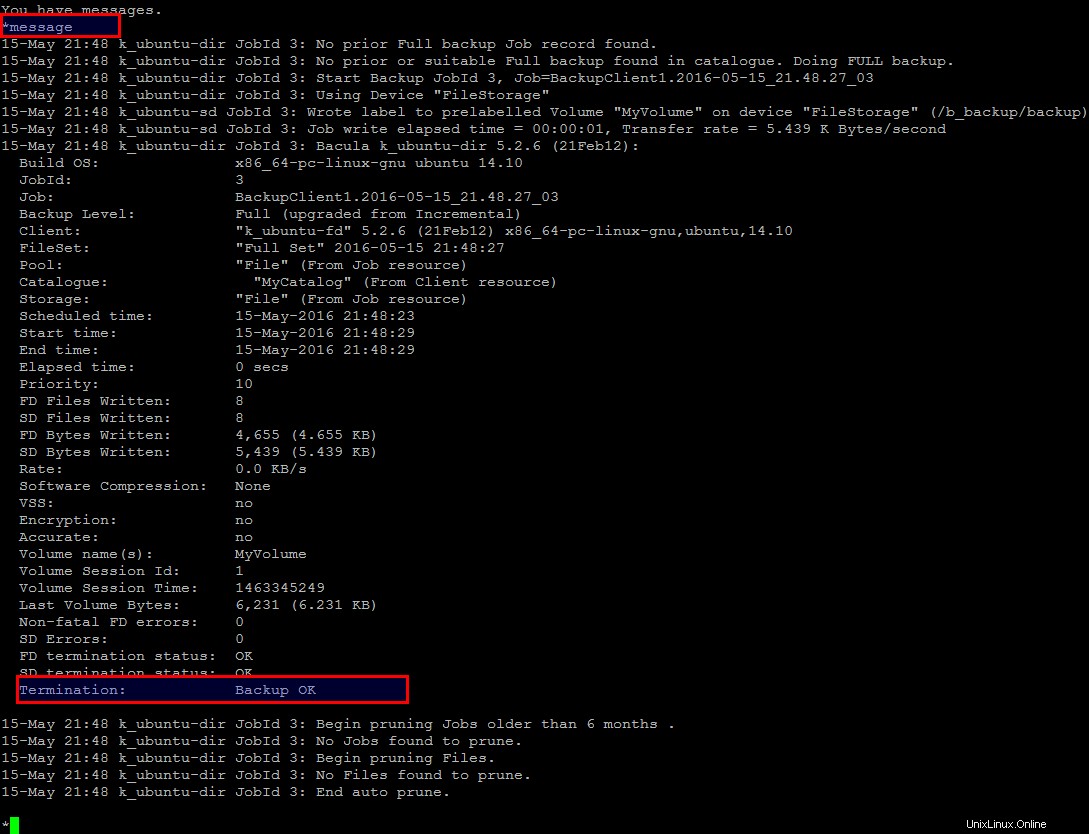
Eine andere Möglichkeit, den Status des Auftrags anzuzeigen, besteht darin, den Status des Direktors zu überprüfen. Geben Sie dazu diesen Befehl an der Eingabeaufforderung der Konsole ein.
*status director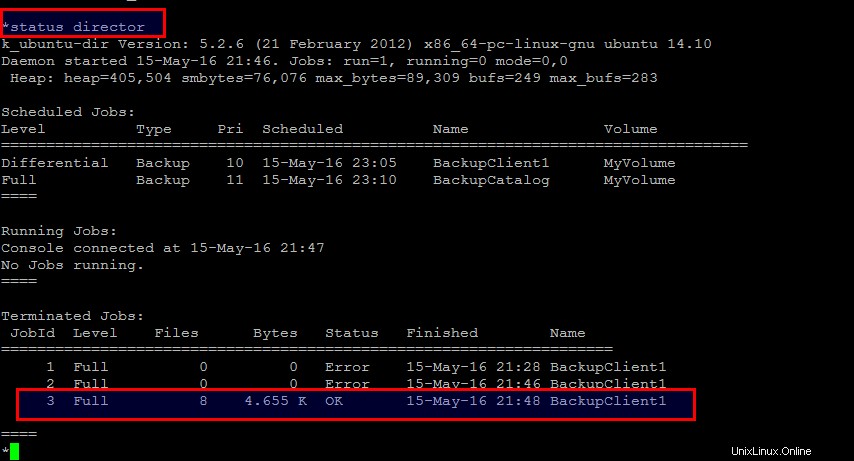
Der Status „OK“ zeigt an, dass der Backup-Job ohne Probleme gelaufen ist. Herzliche Glückwünsche! Sie haben ein Backup des "Full Set" Ihres Bacula-Servers.
Wiederherstellungsjob testen
Nachdem ein Backup erstellt wurde, ist es wichtig zu prüfen, ob es ordnungsgemäß wiederhergestellt werden kann. Mit dem Wiederherstellungsbefehl können wir gesicherte Dateien wiederherstellen. Zur Demonstration stellen wir alle Dateien in unserem letzten Backup wieder her.
* restore allEs erscheint ein Auswahlmenü mit vielen verschiedenen Optionen, die verwendet werden, um zu identifizieren, aus welchem Sicherungssatz wiederhergestellt werden soll. Da wir nur ein einziges Backup haben, lassen Sie uns „Neuestes Backup auswählen“ wählen – wählen Sie Option 5. Wenn Sie mit der Wiederherstellungsauswahl fertig sind, fahren Sie fort, indem Sie „done“ eingeben, wie unten gezeigt.
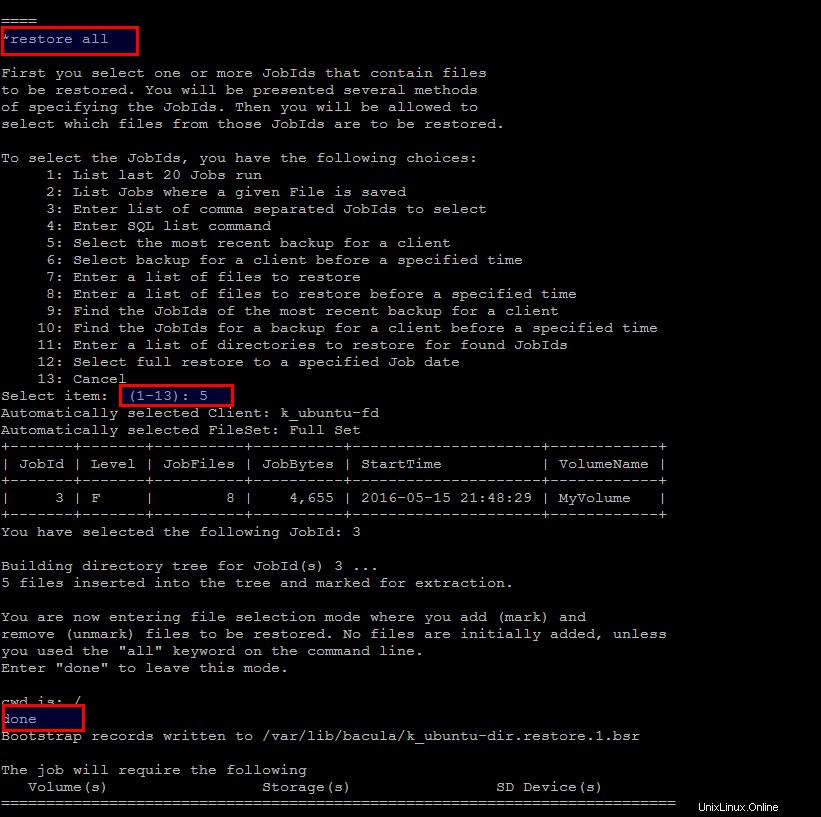
Wie bei Sicherungsjobs sollten Sie nach dem Ausführen eines Wiederherstellungsjobs die Meldungen und den Director-Status überprüfen. Lassen Sie uns die Nachrichten überprüfen, indem Sie 'Nachricht' eingeben.
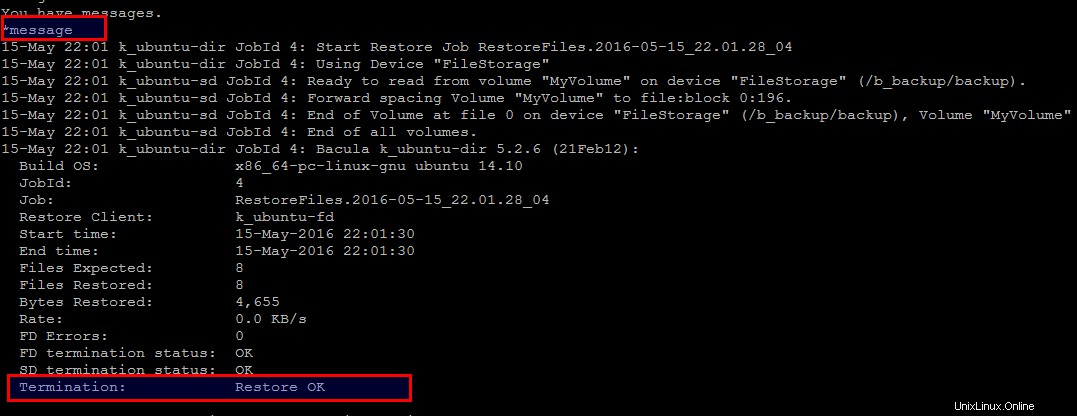
Auch hier ist die Überprüfung des Director-Status eine hervorragende Möglichkeit, den Status eines Wiederherstellungsjobs anzuzeigen.
*status director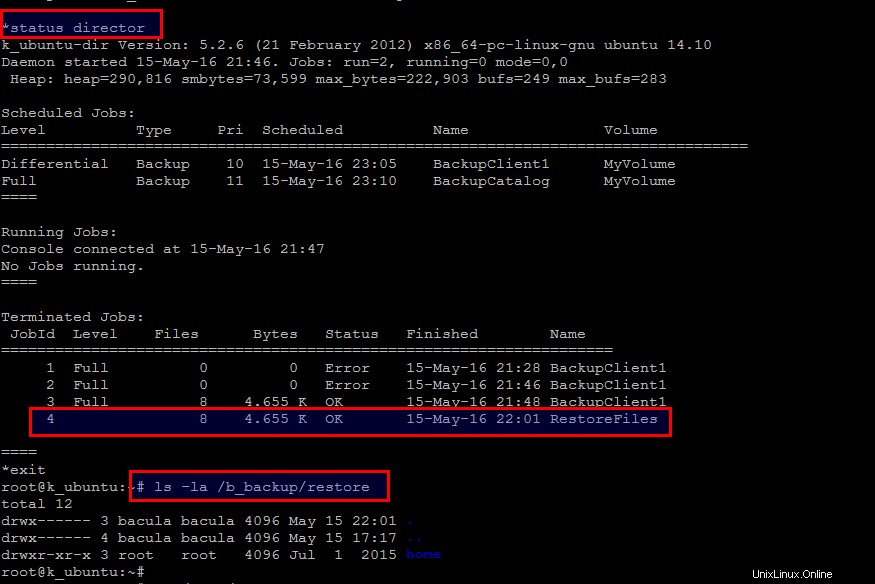
Das Verwalten und Arbeiten mit Bacula über die Befehlszeile mag für einige Administratoren etwas schwierig sein, aber in diesem Fall haben Sie die Möglichkeit, Webmin zu verwenden. Sie müssen sich also nicht alle Befehle merken oder Konfigurationsdateien manuell bearbeiten.
Schlussfolgerung
In diesem Artikel haben Sie das grundlegende Bacula-Setup kennengelernt und erfahren, wie es Ihr lokales Dateisystem sichern und wiederherstellen kann. Sie können auch Ihre anderen Server als Backup-Clients hinzufügen, damit Sie sie im Falle eines Datenverlusts wiederherstellen können. Teilen Sie Ihre Kommentare und Vorschläge. Vielen Dank für das Lesen dieses Artikels.